普段使っているスマホのブラウザには、ユーザーが知らないうちに重要な情報がクッキー(Cookie)というファイルで、保存されているのをご存じだろうか? 今回は、iPhoneやAndroidで使用する機会が多い「Safari」や「Google Chrome」などで、サイトの閲覧履歴を削除する方法や、閲覧しても履歴が残らないようにする方法を紹介していこう。
クッキーはiPhoneやAndroidで使用するwebブラウザに保存されている!
iPhoneを持つ大半の人は、webブラウザ「Safari」を使ってインターネット検索をしたことがあるはずだ。「Safari」に限らず、一般的なブラウザにはほぼすべて、検索したサイトへのアクセス日時や閲覧履歴、ログイン情報などさまざまな情報がクッキーとして保存されている。
クッキーを保存するメリットは、一度サイトを閉じてからもう一度開いても一定期間ログイン状態が維持できたり、変更したサイトの設定を次回訪問した時に再設定する必要がなかったりすることが挙げられる。
クッキーのおかげで、サイトにアクセスする度にめんどうなIDやパスワードを再入力するなどの、面倒な手間が省けている。
iPhoneでのクッキー設定方法
iPhoneでは、基本的に初期設定でクッキーは有効化されている。また、クッキーはiPhone自体で管理されているのではなく、iPhoneにインストールした各ブラウザによって管理されている。
もし、何らかのトラブルで「Safari」のクッキーが無効化された場合は、次の手順で有効にしよう。ホーム画面から「設定」を選択し、「Safari」をタップする。画面下の「すべてのCookieをブロック」がオフになっていれば、「Safari」にクッキーが保存される設定だ。
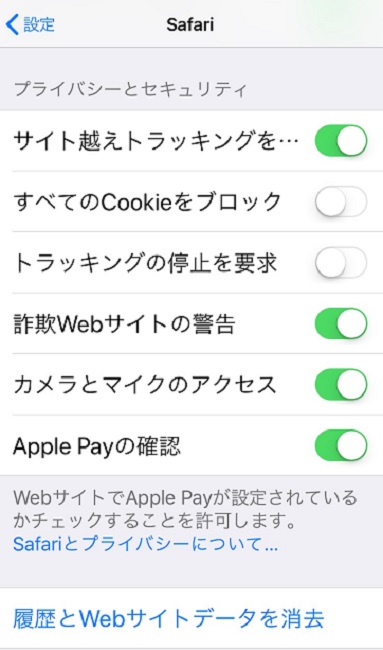
iPhoneでクッキーをブロックする方法とその注意点
閲覧履歴やログイン情報などが残るということは、そのような情報を不正利用されてしまうリスクも高まる。不安な場合は、クッキーをブロックしてしまえばよい。
先述した「Safari」の設定画面で、「すべてのCookieをブロック」をオンにすれば「Safari」にクッキーは保存されない。ただしクッキーをブロックすると、サイトの一部の機能が動かなくなってしまうこともあるので注意が必要だ。
クッキーが有効にならない!? ブラウザ毎に有効化方法が違う

「Safari」での設定方法はとても簡単だが、別のブラウザアプリではクッキーを有効にする手順が異なる。「Safari」の設定を変えたからといって、ほかのブラウザの設定は自動的に変わってはくれない。ブラウザ毎の設定方を確認しておこう。
ログイン状態などを削除! iPhoneユーザーのSafariを使ったクッキー削除方法
クッキーの保存を有効にしていると、ショッピングサイトなどのログイン状態も保持してしまう。例えばiPhoneの画面を開いたまま放置してほかの人に操作されてしまった場合、いたずらなどで被害に遭うことも考えられる。
会員制のサイトを利用し終わったあとは、クッキーを削除しておく事で万が一に備えられるので、クッキーの削除方法も紹介しておこう。
まず「設定」から「Safari」を選択し「履歴とWebサイトデータを消去」をタップする。これでログイン情報を保持するクッキーの削除完了だ。
iPhoneでクッキーを削除した後はどんな影響がでる?
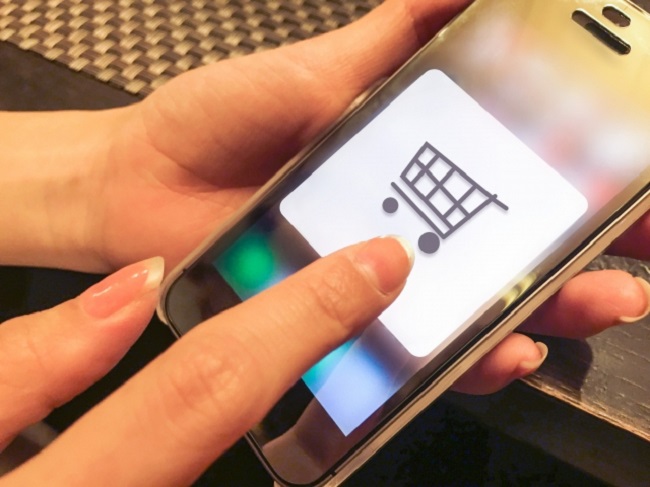
クッキーを削除すると、サイトへのログイン状態やショッピングの情報などが削除される。再度IDやパスワードを入力して、ログインしなければならない。
プライベートブラウズを使えば、閲覧履歴を残さず閲覧ができる! iPhoneでの設定方法は?
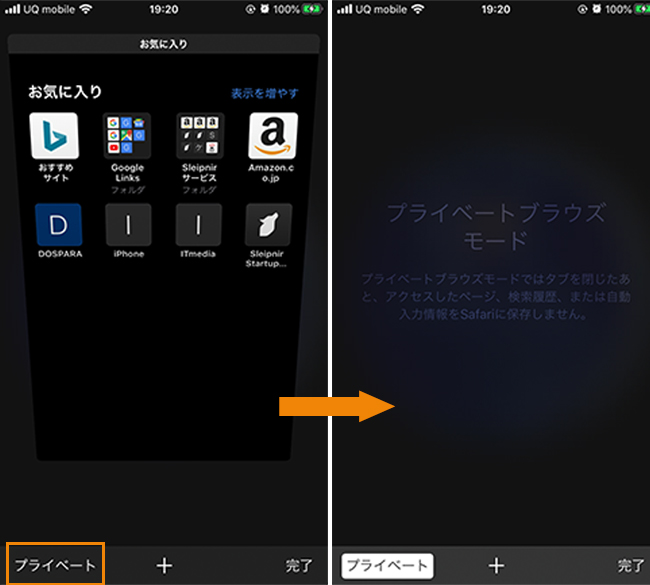
サイトの閲覧履歴を、他の人に見られたくないこともある。そんな時はプライベートブラウズという機能を使用すると、閲覧履歴を残すことなくサイトを閲覧できる。
「Safari」でプライベートブラウズをオンにする方法は、まず「Safari」を開き、画面右下の四角が二つ重なったようなアイコンをタップする。
今度は画面左下に「プライベート」というボタンが表示されるのでこれを選択するのだ。するとプライベートブラウズがオンになり、閲覧履歴は保存されなくなる。
iPhoneでプライベートブラウズをオンにしても履歴を見られる!?
プライベートブラウズをオンにしていれば、閲覧履歴は保存されない。ただし、閲覧したサイトを閉じずに最小化しただけだと、最後に閲覧したページは表示されてしまう。不測の事態を避けるためにも、ブラウザは必ず終了させておこう。
iPhoneでプライベートブラウズオフにする方法
プライベートブラウズをオフにする方法は、オンにした時と逆の手順を行えば良い。
【参考】iPhoneユーザーなら覚えておきたいSafariの便利機能
Androidでのクッキー設定方法は?
Androidに標準で搭載されている、Google Chromeでのクッキー設定方法も紹介しよう。Chromeを起動した後、画面右上に表示される設定画面を開き、「サイトの設定」を選択する。表示される「Cookie」をオンにすれば、クッキーが有効になる。
【参考】他人に見られたくないGoogleの検索履歴をiPhoneから削除する方法
クッキーの設定方法はスマホであればドコモやauなどのキャリアは関係なし!
ドコモやauなど例えキャリアが、違ってもクッキーの設定とは関係ない。スマホにインストールされているブラウザの種類に依存する。
「クッキーが無効になっています」と表示されることもある
サイトを閲覧していると「クッキーが無効になっています」とか、「クッキーを有効にしてください」と表示されることがある。クッキーが無効になっていると、サイトの機能が働かないからだ。信頼できるサイトであれば、クッキーを有効化して便利に使おう。
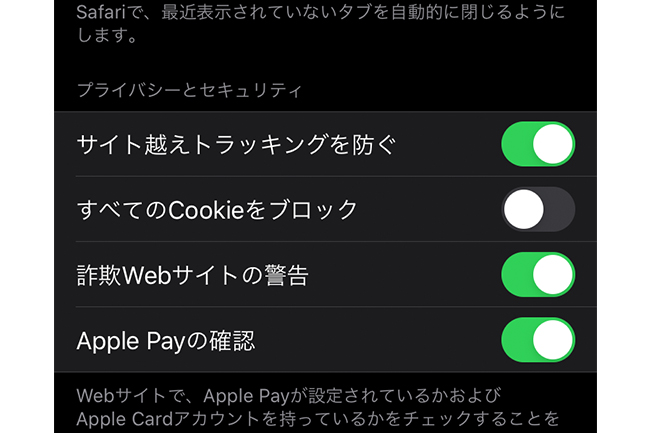
クッキーは本来、便利で快適なブラウジングが行えるように備えられた機能だ。ただし、パスワード等の重要な情報が含まれていることも事実。第三者に悪用されるようなことのないように、無効化やプライベートブラウズを状況に応じて使い、情報漏洩等を防いでいこう。
※データは2020年3月初旬時点での編集部調べ。
※情報は万全を期していますが、その内容の完全性・正確性を保証するものではありません。
※製品・サービスの御利用はあくまで自己責任にてお願いします。
文/ねこリセット
"一般的な" - Google ニュース
March 12, 2020 at 04:39AM
https://ift.tt/2TW3zJv
「クッキー」って何?見られたくないサイトの閲覧履歴を削除する方法 - @DIME
"一般的な" - Google ニュース
https://ift.tt/2Raf92k
Shoes Man Tutorial
Pos News Update
Meme Update
Korean Entertainment News
Japan News Update
Bagikan Berita Ini














0 Response to "「クッキー」って何?見られたくないサイトの閲覧履歴を削除する方法 - @DIME"
Post a Comment